Selezione e modifica del POV
Quando si importa un registro in Oracle Smart View for Office, è possibile che venga chiesto di selezionare membri per il POV.
- Nella finestra di dialogo Selezionare POV, effettuare le selezioni dagli elenchi a discesa per ogni dimensione.
Nella seguente finestra di dialogo Selezionare POV di esempio, sono state effettuate selezioni per Segmenti e Calendario fiscale.
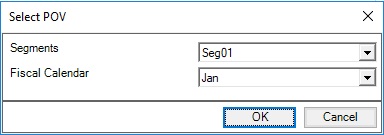
Se per le dimensioni vengono specificati gli alias nel report, gli alias membro verranno visualizzati nell'elenco di selezione a discesa nella finestra di dialogo Selezionare POV. Nell'esempio seguente, se si modifica il POV per la dimensione Segmenti, per i membri del segmento verranno visualizzati gli alias anziché un codice prodotto:
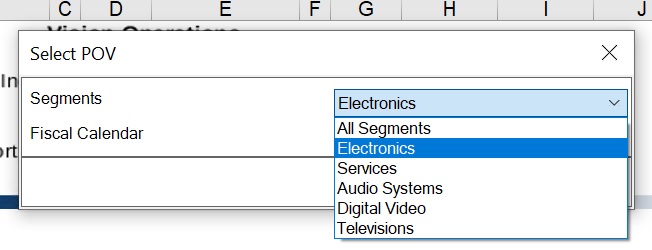
Se il designer di registri ha abilitato Selezione membri, scegliere l'opzione Seleziona nell'elenco a discesa per aprire la finestra di dialogo Selezione membri. Ad esempio:
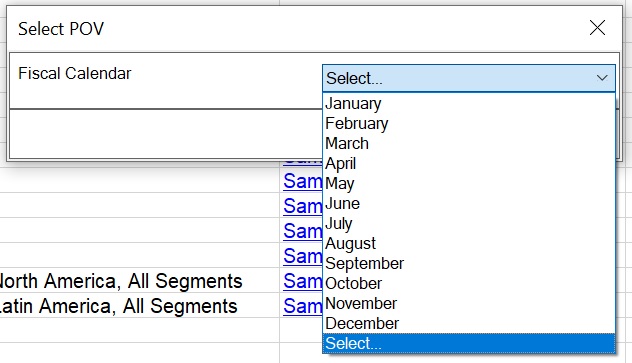
Dopo la scelta dell'opzione Seleziona sopra riportata, viene visualizzata la finestra di dialogo Selezione membri. In questo esempio, il designer di registri ha scelto di fornire l'accesso a tutti i membri della dimensione Calendario fiscale (Fiscal Calendar) ed è selezionato il trimestre 1 (Q1).
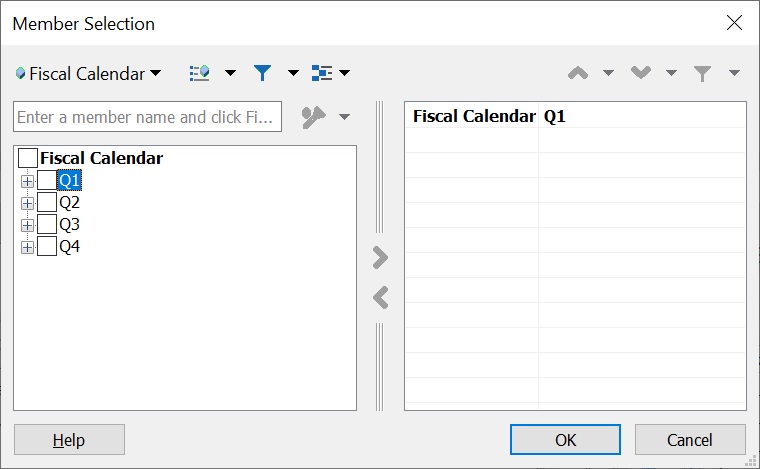
Dopo aver selezionato un membro, fare clic su OK per chiudere la finestra di dialogo Selezione membri, quindi fare clic su OK nella finestra di dialogo Selezionare POV.
- Dopo aver effettuato le selezioni dei POV, fare clic su OK.
Inizia il processo di importazione del registro in Smart View.
Continuare con il passo 4 nella sezione Importazione di registri in Smart View.
- Per modificare il POV per il registro corrente, procedere come segue.
-
Nella barra multifunzione Registri, fare clic sul pulsante Modifica POV.
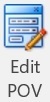
Note:
Se un registro contiene report con tabelle relazionali, l'azione Modifica POV nella barra multifunzione di Smart View è disabilitata per registri di questo tipo. -
Nella finestra di dialogo Selezionare POV, effettuare le selezioni dagli elenchi a discesa per ogni dimensione, quindi fare clic su OK.
Nella seguente finestra di dialogo Selezionare POV di esempio, sono state effettuate selezioni per Segmenti e Calendario fiscale.
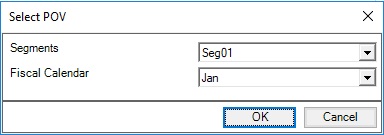
Se per le dimensioni vengono specificati gli alias nel report, gli alias membro verranno visualizzati nell'elenco di selezione a discesa nella finestra di dialogo Selezionare POV. Nell'esempio seguente, se si modifica il POV per la dimensione Segmenti, per i membri del segmento verranno visualizzati gli alias anziché un codice prodotto:
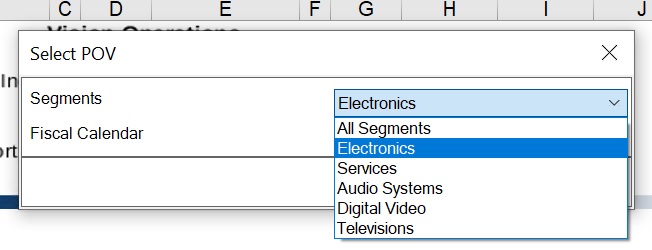
Se il designer di registri ha abilitato Selezione membri, scegliere l'opzione Seleziona nell'elenco a discesa per aprire la finestra di dialogo Selezione membri. Ad esempio:
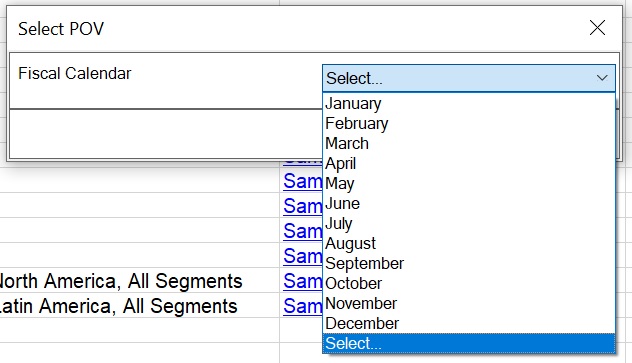
Dopo la scelta dell'opzione Seleziona sopra riportata, viene visualizzata la finestra di dialogo Selezione membri. In questo esempio, il designer di registri ha scelto di fornire l'accesso a tutti i membri della dimensione Calendario fiscale (Fiscal Calendar) ed è selezionato il trimestre 1 (Q1).
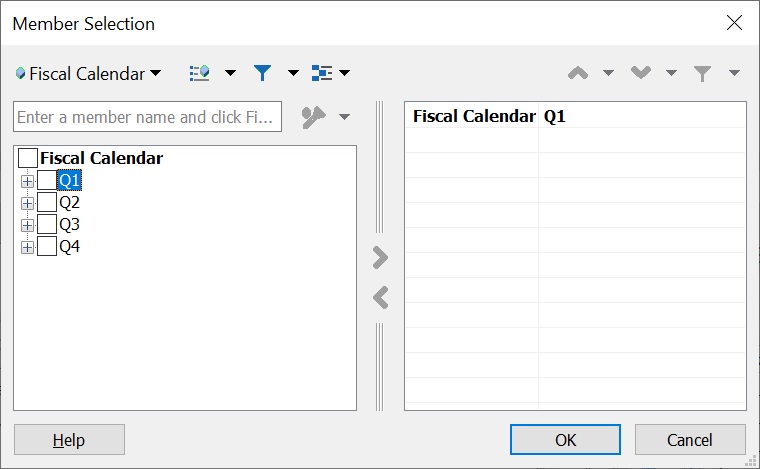
Dopo aver selezionato un membro, fare clic su OK per chiudere la finestra di dialogo Selezione membri, quindi fare clic su OK nella finestra di dialogo Selezionare POV.
Un messaggio notifica che è in corso l'operazione di aggiornamento con i valori del POV appena selezionati. Nel messaggio fare clic su OK. Nella Console job verrà visualizzata una nuova riga job. Al completamento del job, è possibile verificarne lo stato e scaricare il registro. Nel registro appena scaricato verranno mostrati i risultati aggiornati che riflettono i nuovi valori del POV.
-